
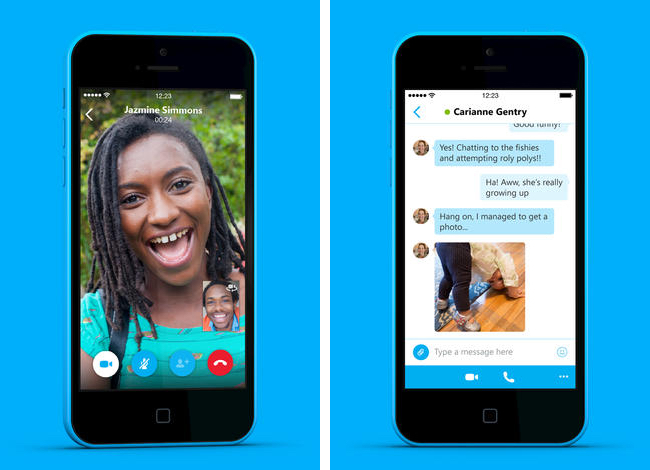
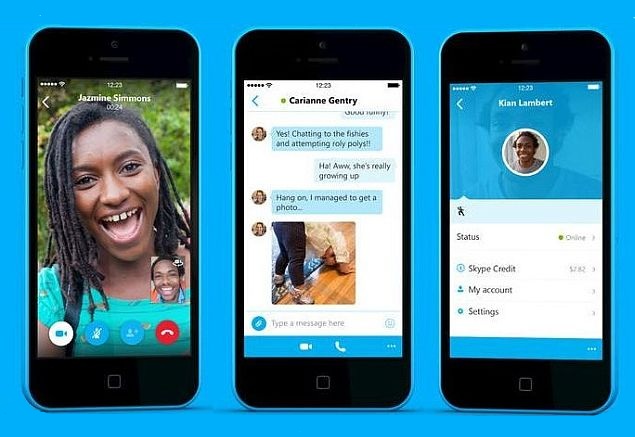







 Рейтинг: 4.0/5.0 (1865 проголосовавших)
Рейтинг: 4.0/5.0 (1865 проголосовавших)Категория: iOS: Голос
Skype — вероятно самый популярный агент для общения для iPhone или iPad. Благодаря ей, вы сможете переписываться со своими друзьями в чате, бесплатно звонить им и разговаривать столько времени, сколько желаете нужным. Конечно, для звонков на стационарные или мобильные телефоны вам необходимо будет пополнять свой счет, однако Skype полностью бесплатен для внутрисетевого общения.
Кстати, данные, передаваемые через эту программу, очень надежны скрыты, что доставило головную боль властям, ведь прослушать «скайп» практически нереально. Чем и пользуются сильные мира сего.
Напоминаем, что для скачивания любых программ для iPhone, как платных, так и бесплатных, вам необходимо зарегистрировать аккаунт в AppStore. И, конечно же, без iTunes вам не обойтись. Это приложение, кстати, распространяется бесплатно.
Системные требования: прошивка iOS 4.0 и выше
Версия: 3.5
Язык интерфейса: множество, включая русский
Поддерживаемые девайсы: iPhone, iPod Touch, iPad
Для iPhone менеджером приложений является программа AppStore. Загрузка программ для устройства может также производиться и при помощи магазина iTunes, который доступен для компьютеров и с помощью которого вы сможете не только устанавливать программы, но и управлять контентом, хранящимся на устройстве.
Для установки skype с телефона откройте AppStore. В верхней строке поиска укажите запрос Skype и нажмите «Ок». В списке полученных результатов выберите Skype и нажмите «Бесплатно», чтобы осуществить загрузку программы. При появлении запроса на ввод вашего Apple ID заполните необходимые поля и нажмите «Вход», а затем еще раз нажмите на кнопку «Бесплатно».
После нажатия на кнопку дождитесь окончания установки программы на телефон, за прогрессом которой вы сможете наблюдать на главном экране устройства. Если у вас нету Apple ID, вы можете зарегистрировать его, нажав на кнопку «Создать» при появлении запроса на ввод необходимых данных.
Установка в iTunesДля установки программы через iTunes вам понадобится подключить iphone к компьютеру при помощи кабеля, который шел в комплекте с устройством. После осуществления подключения появится окно программы, при помощи которого вы сможете управлять содержимым вашего аппарата.
Перейдите в секцию «Магазин» и введите в поисковой строке запрос Skype. Выберите наиболее подходящее приложение в списке результатов, после чего нажмите на кнопку «Бесплатно» и укажите данные вашей учетной записи при запросе. Нужная программа будет скачана и станет доступной в панели управления приложениями для вашего устройства.
Чтобы добавить программу, кликните на кнопке iPhone в правой верхней части окна программы. Перейдите во вкладку приложения, после чего нажмите «Синхронизировать», поставив соответствующие галочки в открывшемся окне. Дождитесь выполнения операции и отключите телефон от компьютера.
Запуск программыДля запуска приложения воспользуйтесь появившейся после установки иконкой приложения на рабочем столе аппарата. После загрузки вы увидите интерфейс программы и запрос на ввод имени пользователя и пароля. Введите данные и нажмите на кнопку «Войти» на экране. Если учетной записи у вас еще нет, вы сможете создать ее прямо на телефоне, воспользовавшись ссылкой «Создать учетную запись» в нижней части экрана.
После нажатия вам будет предложено согласиться с пунктами лицензионного соглашения, после чего потребуют задать имя пользователя и пароль для учетной записи. Нажмите «Создать учетную запись», а затем воспользуйтесь указанной ранее информацией для выполнения входа в аккаунт.
В App Store вышла новая версия Skype для iPhone, которая включает в себя новое действие «нажать и удержать», а также ряд других улучшений в области юзабитили. В частности, теперь пользователь может быстро удалять беседы и редактировать сообщения, а также добавлять объекты в избранное. Кроме того, разработчики обновили функцию VoiceOver.
Skype 5.1 является первым обновлением клиента после выхода крупного обновления. Выпущенная неделю назад версия является, по заявлению Microsoft, самой совершенной, будучи «переработанной с нуля». Программа претерпела значительные изменения внешнего вида: программа выглядит и работает так же, как приложения для WP и Android, но при этом является приспособленным для особенностей iOS.
Изменения произошли не только на поверхности. Новый Skype стал в пять раз быстрее предшественника и обеспечивает большую плавность при анимации и переключениях. При этом особо подчёркивается, что эти усовершенствования произошли не за счёт общей производительности системы и времени автономной работы.
Пользователи получили возможность отправлять сообщения собеседникам, находящимся вне сети, которые они получат позднее при подключении. Внесены улучшения в систему уведомлений, которая в Skype вызывает нарекания далеко не только в версии для iOS. Microsoft говорит о том, что уведомления стали «умнее»: например, если полученное сообщение уже прочитано на ПК, планшете или приставке Xbox, то открыв позднее Skype на iPhone, пользователь видит, что данное сообщение помечено как прочитанное.
Особенности Skype 5.1 для iPhone:
Загрузить обновленный Skype можно бесплатно по ссылке далее.
Скачать Skype 5.1 для iPhone и iPod touch [App Store ]
Присоединяйтесь к нам в Twitter. ВКонтакте. Facebook. Google+ или через RSS. чтобы быть в курсе последних новостей из мира Apple, Microsoft и Google.
Skype is the most popular free voice-over IP and instant messaging service globally. It allows users to text, video and voice call over the internet. Users can also call landlines and mobiles at competitive rates using Skype credit, premium accounts and subscriptions.
· Find all of your friends and family in an instant - search for friends, groups, conversations or new contacts on Skype. With over 300 million people using Skype, you’re bound to bump into someone you know.
· Call your world for free - Free voice and video calls let you talk to your heart’s content with all your friends and family on Skype.
· Make low cost calls to mobiles and landlines - Keep in touch with anyone even if they’re not on Skype, with low cost calls to mobiles and landlines.
· Instantly get in touch - No matter where you are, your friends are always available with free instant messaging.
· Share moments - Send photos, record and send video messages, share your location or share web content with the people who matter most.
· Available for Apple Watch - see your notifications and chat on your Apple Watch so you’re always part of the conversation.
· Skype is available everywhere - on smartphones, tablets, Macs, PCs, and even TVs. Whatever your friends or family use, Skype is there. Simple.
Обвинения и жалобы, которые сыпались в сторону Apple сразу после презентации iPhone 4 и сервиса FaceTime. почти прекратились. Ранее пользователи жаловались на невозможность использования сторонних приложений для работы с фронтальной камерой «четвёрки», а разработчики программного обеспечения даже устроили маленькую войну за привлекательную и пока еще свободную нишу. Сейчас яблочная услуга видеозвонков разрослась, появилась на компьютерах и страсти поутихли. Но, оказывается, VoIP-компания Skype Limited не собирается сдаваться и, быть может, уже в начале 2011 года мы с вами сможем воспользоваться еще одним сервисом видеосвязи.
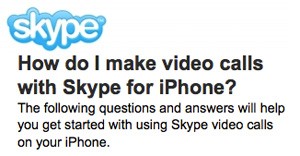 На днях официальный сайт Skype короткое время пестрил очень интересной информацией. Под маленькой картинкой с текстом «Как совершать видеозвонки с помощью Skype для iPhone?» находилась целая инструкция:
На днях официальный сайт Skype короткое время пестрил очень интересной информацией. Под маленькой картинкой с текстом «Как совершать видеозвонки с помощью Skype для iPhone?» находилась целая инструкция:
To make video calls with your contacts, you will need an iPhone 4, iPhone 3GS, 3rd generation iPod touch, 4th generation iPod touch or an iPad. Your contacts will only be able to see you if your device has a camera. Make sure your device is running iOS 4.0 or above and that you are using Skype for iPhone 3.0 or above.
Для того, чтобы совершать видеозвонки с вашими знакомыми, у вас должен быть iPhone 4, iPhone 3GS, iPod Touch 3G/4G и iPad. Вас смогут увидеть лишь в том случае, если ваш гаджет оснащен фронтальной камерой. Удостоверьтесь, что девайс работает на iOS 4.0 и выше, а также вы используете Skype для iPhone 3.0 и выше.
Конечно, прямо после того, как текст смогли заскриншотить журналисты и блоггеры со всей планеты, он был убран и больше не отображается. Предполагается, что уже в январе появится третье издание известного мессенджера, который и обзаведется полезной видеофункцией и наконец-то специальной версией для планшетника. И тут даже конкурировать с FaceTime не придется, ведь с помощью последней можно всего лишь позвонить, а Skype еще и позволяет вести текстовую переписку. Может быть недавний сбой в его работе был связан с масштабным тестированием нового функционала? engadget
Подпишись на наши лучшие новости
Сегодня в сервис обратился знакомый, по его словам в iPad при разговоре по Skype его не слышал собеседник. iPad работал на iOS 7. Прежде чем приступить к замене микрофона, я как обычно провел диагностику, и выявил что при записи видео микрофон работает исправно. В интернете решения я не нашел, и решил самостоятельно разобраться с проблемой. В итоге оказалось что все просто, оказывается в новой прошивке iOS 7, теперь для приложений, в приватности нужно включать разрешение и для микрофона, как и в предыдущих версиях iOS это нужно было делать для сохранения фото. Итак вот подробное решение вашей проблемы с иллюстрациями:
В главном меню заходим в Настройки.
В настройках выбираем и переходим в пункт Приватность.
Перед нами теперь список приложений, которым мы можем разрешить или запретить доступ к микрофону нашего гаджета.
Осталось перевести ползунок в режим активности, и можете пользоваться полноценно общаясь со своими друзьями и близкими)
iPhone'lar?n ard?ndan bu kez de Skype uygulamas?n? cokerten bir mesaj kesfedildi. "http://:" seklinde gelen mesajlar?n Skype uygulamas?n? once dondurdugu; ard?ndan kullan?c?y? uygulamadan att?g? goruldu.
Skype'ta yasanan bu sorun uygulaman?n Android. Windows, iOS ve hatta Mac OS surumlerinde gorulurken, dokunmaya duyarl? Windows surumunde ise bu problem yasanmad?.
KURTULMAK COK GUC
Skype'ta bu tur bir mesaj al?nd?g?nda uygulama coktugunde sorundan kurtulmak oldukca zor; zira Skype'y? kapat?p yeniden acsan?z bile gecmis sohbet kay?tlar? dogrudan yeniden yukleneceginden, mesaj? silseniz bile sorun devam ediyor ve silinen o hatal? mesaj geri donuyor.
Skype'tan konuyla ilgili henuz bir ac?klama yap?lmad?.
iPHONE'LARI DA COKERTMISTI
iPhone'larda bulunan bir ac?k yuzunden de icinde Arapca harflerin bulundugu bir dizi harf iPhone'lar?n donmas?na neden oluyordu. Apple daha sonra yeni bir guncelleme yay?nlayacag?n? ve sorunu yasayanlar?n bu problemden kurtulacag?n? ac?klam?st?.
 Програма Скайп для Айфона дозволить вам бути завжди на зв’язку з вашими близькими і рідними, де б ви не перебували. Для користування програмою необхідно мати на вашому телефоні 3G або доступ до мережі wi-fi.
Програма Скайп для Айфона дозволить вам бути завжди на зв’язку з вашими близькими і рідними, де б ви не перебували. Для користування програмою необхідно мати на вашому телефоні 3G або доступ до мережі wi-fi.
Ви зможете здійснювати безкоштовні відео дзвінки іншим клієнтам програми, обмінюватися текстовими повідомленнями, перебуваючи в будь-якому місці. Величезні можливості програми в поєднанні з простотою управління роблять Скайп вибором більш ніж 250 мільйонів користувачів різних вікових категорій. Все що вам потрібно, щоб користуватися програмою — завантажити Скайп на Айфон безкоштовно.
І завантаження, і інсталяція, і реєстрація дуже прості, труднощів в вас не повинно виникнути. І вже через лічені хвилини ви зможете почати користуватися всім функціоналом програми.
Можливості Скайп для АйфонаПісля першого запуску програми на вашому Айфоні, ви особисто зможете:
Якщо Скайп скачати на Айфон, ви зможете насолоджуватися високою якістю відео зв’язку і функцією стабілізації зображення. Зв’язатися з будь-яким користувачем Скайп, який знаходиться в мережі, дуже просто: напишіть йому або зателефонуйте, натиснувши всього одну кнопку. Скайп допоможе економити на поповненні балансу вашого телефону, адже всі основні можливості безкоштовні.
Початок роботи зі Скайп на АйфонЩоб розпочати користування Скайп на Айфон 4s, необхідно пройти наступні неважкі кроки:
Знайдіть використовуючи пошук, ваших родичів і друзів. Після цього можна насолоджуватися усіма можливостями Скайп на Айфон 5s. Не забудьте встановити ваше фото, щоб друзі могли швидко вас впізнавати в програмі і знаходити у своїх контактах.
Реєстрація в СкайпЯкщо ви ще не маєте аканту в програмі, ви можете скористатися для входу в Скайп вашим обліковим записом Майкрософт, якщо такий є. Для створення облікового запису безпосередньо з програми, скористайтеся підказкою:
Створений вами профіль ви зможете використовувати для входу в Скайп на будь-якому пристрої. Також ви зможете створити ваш профіль, перейшовши на офіційний сайт програми.
Щоб почати безмежне спілкування з вашими друзями, яких в Скайпі дуже багато, адже цієї популярною програмою користуються практично всі сучасні юзери, залишається увійти в програму. Насолоджуйтесь безкоштовними можливостями, а при необхідності зателефонувати на стаціонарний номер або на мобільний людині, яка ще не користується Скайп, поповните ваш рахунок у програмі. Вам сподобається функціонал програми у поєднані з простим інтерфейсом.